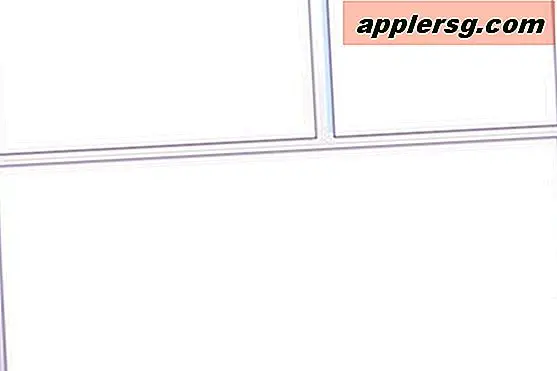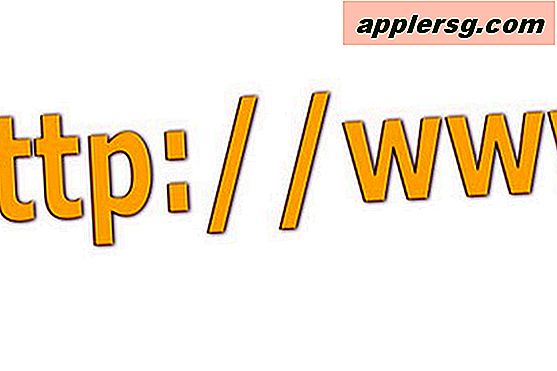Passwort Schützen Sie ein externes Laufwerk in Mac OS X mit verschlüsselten Partitionen

Wir haben Ihnen kürzlich gezeigt, wie Sie Dateien und Ordner mit verschlüsselten Disk-Images unter Mac OS X mit einem Passwort schützen können. Wenn Sie jedoch über ein externes Laufwerk verfügen, können Sie noch einen Schritt weiter gehen. Bei Verwendung von verschlüsselten Festplattenpartitionen kann für jedes Laufwerk (USB-Stick, Flash-Laufwerk, Festplatte oder was auch immer) ein Kennwort festgelegt werden, bevor das Laufwerk bereitgestellt und auf die Dateien zugegriffen werden kann.
Erfordern Sie ein Kennwort für den Zugriff auf externe Laufwerke mit einer verschlüsselten Partition
Dadurch wird das externe Laufwerk formatiert und alle Inhalte gelöscht. Sichern Sie Ihre Daten und alle Inhalte, bevor Sie fortfahren, und verlieren Sie das festgelegte Passwort nicht.
- Starten Sie "Festplatten-Dienstprogramm" von / Programme / Dienstprogramme /
- Verbinden Sie das Laufwerk, das mit einem Passwort geschützt werden soll
- Wählen Sie das Laufwerk im Festplatten-Dienstprogramm und klicken Sie auf die Registerkarte "Löschen"
- Öffnen Sie das Menü "Format" und wählen Sie "Mac OS Extended (Journaled, Encrypted)"
- Klicke auf "Löschen"
- Legen Sie auf dem nächsten Bildschirm ein Passwort fest - vergessen Sie dieses Passwort nicht, sonst verlieren Sie den Zugriff auf die Laufwerksdaten
- Setzen Sie einen Hinweis, der nicht offensichtlich ist, und klicken Sie dann auf "Löschen"
- Wenn das Festplatten-Dienstprogramm ausgeführt wird, erscheint die Laufwerkspartition auf dem Desktop. Das Laufwerk ist jetzt ohne Passwort zugänglich, sodass Dateien übertragen werden können. Werfen Sie den Datenträger aus, wenn Sie fertig sind, um bei weiterer Installation und Verwendung ein Kennwort zu verlangen.


Wenn das Laufwerk einmal ausgeworfen wurde, erfordert ein erneutes Anschließen ein Passwort, bevor es installiert wird. Dieser Bildschirm wird wie folgt aussehen:

Wenn Sie auf "Kennwort im Schlüsselbund speichern" klicken, wird das Laufwerk auf dem Mac ohne Eingabe des Kennworts auf diesem Mac bereitgestellt, es ist jedoch weiterhin ein Kennwort erforderlich, das auf einem anderen Mac verwendet werden kann. Für maximale Sicherheit ist es am besten, diese Option nicht zu aktivieren.
Bei systemweiten Sicherheitsmaßnahmen vergessen Sie nicht, einen Mac mit Kennwörtern für den Login und den Bildschirmschoner mit einem Kennwort zu schützen, und wenn Sie die Kompromisse nicht scheuen, FileVault zum Verschlüsseln der gesamten Festplatte und ihres Inhalts zu verwenden.